الدرس: جعل الشفافية في برنامج CorelDraw
الشفافية هي إحدى الوظائف الأكثر استخدامًا التي يستخدمها الرسامون عند الرسم في كوريلا. في هذا الدرس ، نوضح كيفية استخدام شفافية الأداة في محرر الرسومات أعلاه.
محتوى
كيفية جعل الشفافية في CorelDraw
لنفترض أننا قد بدأنا بالفعل البرنامج ورسمنا شيئين في نافذة الرسومات التي تتداخل مع بعضها البعض. في حالتنا ، هذه دائرة بها تعبئة مخططة ، وأعلاها مستطيل أزرق. دعونا ننظر في عدة طرق لفرض الشفافية على المستطيل.
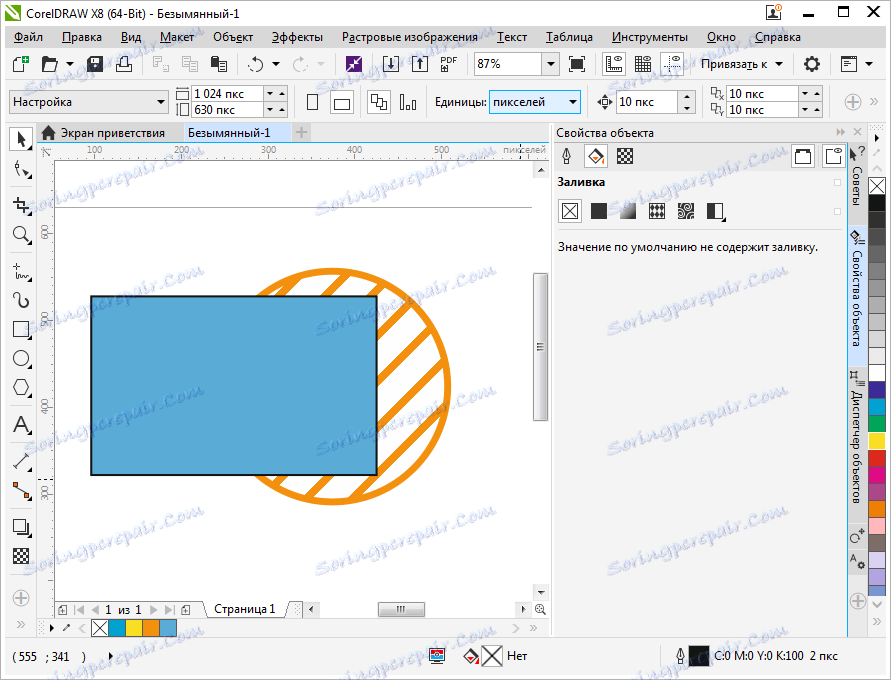
شفافية موحدة سريعة
حدد المستطيل ، على شريط الأدوات ، وابحث عن رمز "الشفافية" (أيقونة رقعة الشطرنج). بمساعدة شريط التمرير الذي ظهر تحت المستطيل ، قم بضبط مستوى الشفافية المطلوب. هذا كل شئ لإزالة الشفافية ، قم بتحريك شريط التمرير إلى الموضع "0".
الدرس: كيفية إنشاء بطاقة عمل مع CorelDraw
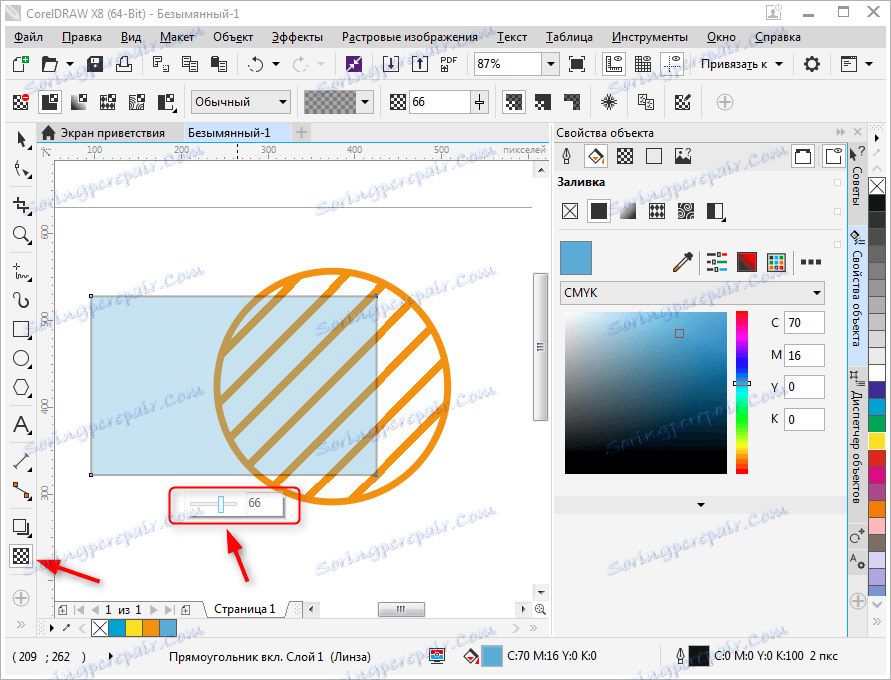
التحكم في الشفافية باستخدام لوحة خصائص الكائن
حدد المستطيل وانتقل إلى لوحة الخصائص. تجد هناك بالفعل مألوفا لنا رمز الشفافية وانقر عليها.
إذا كنت لا ترى لوحة الخصائص ، انقر فوق نافذة ، نافذة الإعدادات ، وحدد خصائص الكائن.

في الجزء العلوي من نافذة الخصائص ، سترى قائمة منسدلة لأنواع التراكب التي تحكم سلوك الكائن الشفاف بالنسبة للكائن الأساسي. حدد بشكل تجريبي النوع المناسب.
في ما يلي ستة رموز ، يمكنك النقر على أيقونة:
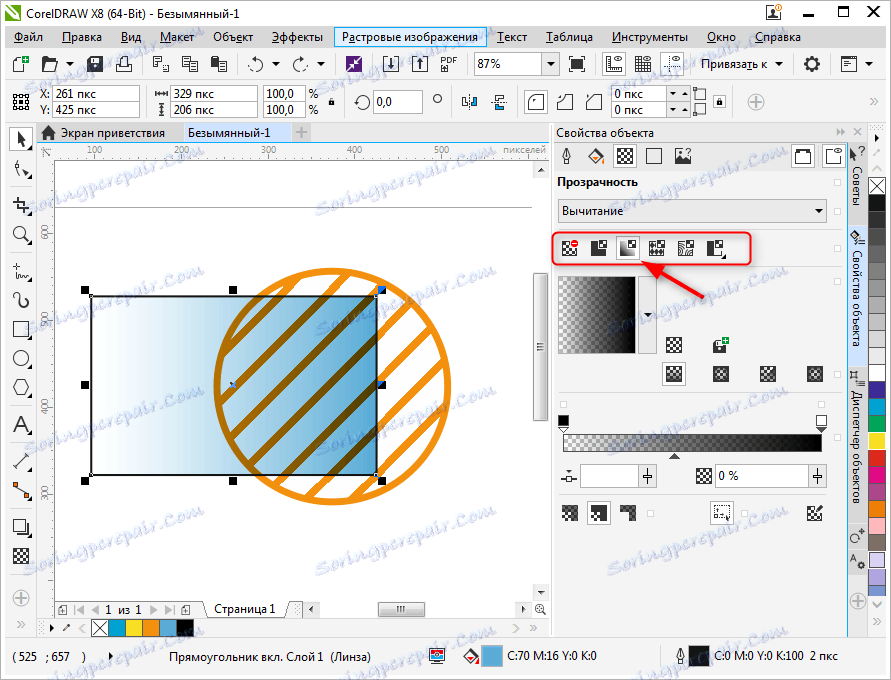
دعونا نختار شفافية التدرج. لدينا خيارات جديدة لتخصيصها. حدد نوع التدرج - خطي ، نافورة ، مخروطية أو مستطيلة.
باستخدام مقياس التدرج ، يتم ضبط الانتقال ، كما أنه يمثل مدى شفافية الشفافية.
بالنقر المزدوج على مقياس التدرج ، ستحصل على نقطة إضافية لتعديله.
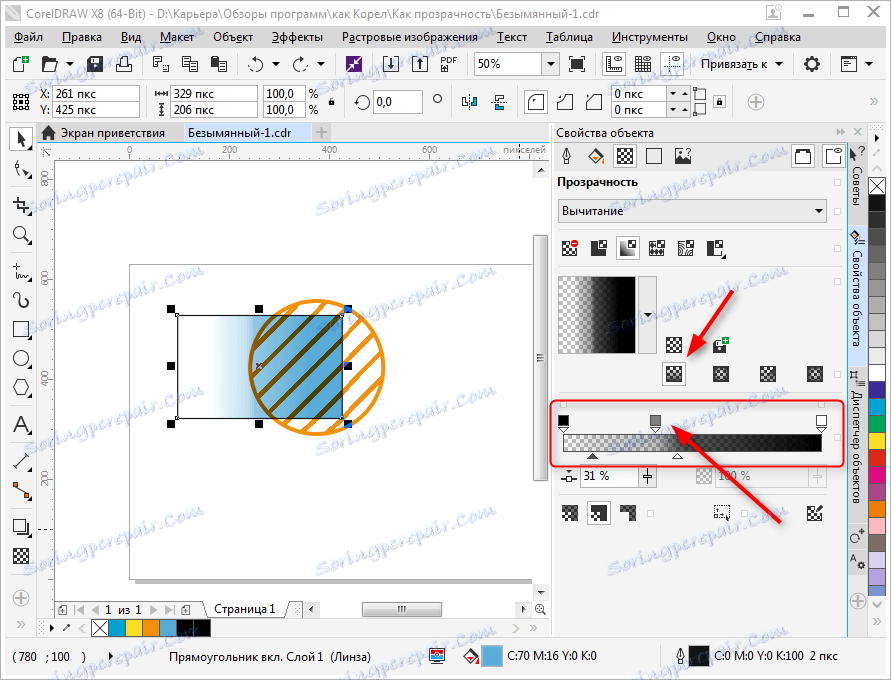
لاحظ الرموز الثلاثة التي تم وضع علامة عليها في لقطة الشاشة. وبمساعدتهم ، يمكنك الاختيار - تطبيق الشفافية فقط على التعبئة ، فقط مخطط الكائن أو كلاهما.
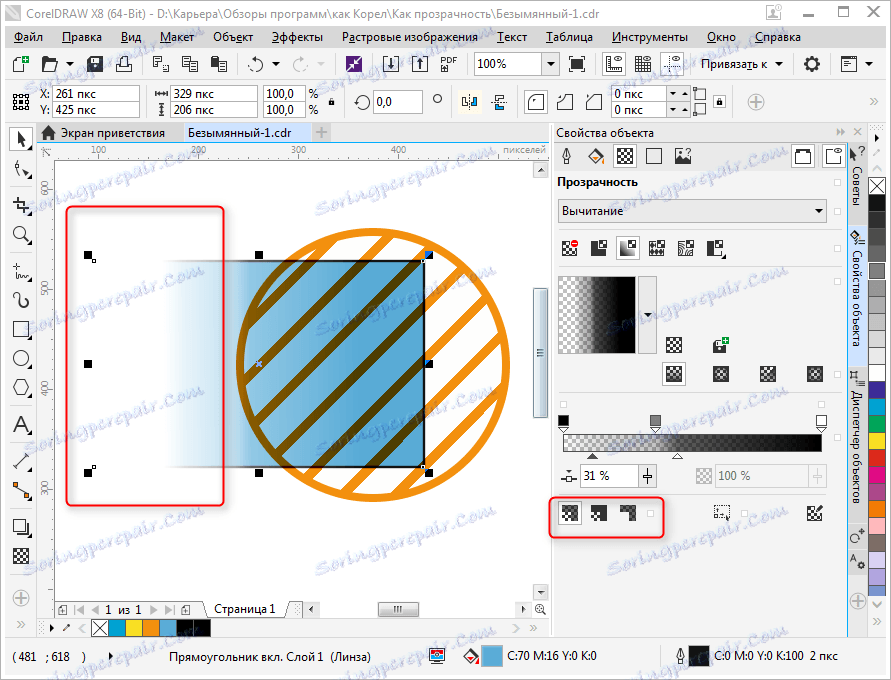
أثناء البقاء في هذا الوضع ، انقر فوق الزر Transparency على شريط الأدوات. سترى أن على المستطيل ظهر التدرج التفاعلي النطاق. اسحب نقاطها القصوى إلى أي منطقة من الكائن بحيث تتغير الشفافية زاوية ميلها و حدة الانتقال.
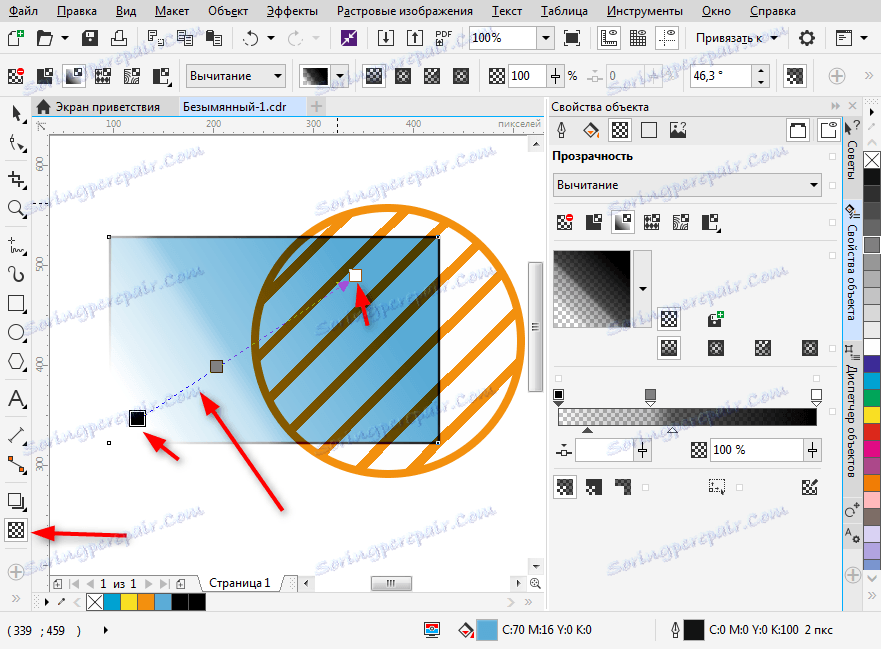
اقرأ أيضا: كيفية استخدام CorelDraw
لذلك اكتشفنا إعدادات الشفافية الأساسية في CorelDraw. استخدم هذه الأداة لإنشاء الرسوم التوضيحية الأصلية الخاصة بك.